多表格数据汇总可以使用透视表,使用函数,今天office教程网分享一个通过合并计算完成多表格数据汇总方法,合并计算分为两种情况,一种情况是:多个表格类别一致数据不同,另一种情况......
2021-11-25 138 excel合并计算 excel多表格数据汇总求和
对于从事财务方面工作的同学而言,数值型和货币型数据是经常使用的。数值型和货币型的数据默认是右对齐的,在excel2013中输入数值型和货币型数据具体操作步骤如下。
1、输入物品的单价。打开“物品领用统计表”工作表,在D4:D19单元格区域输入价格,如图1所示。
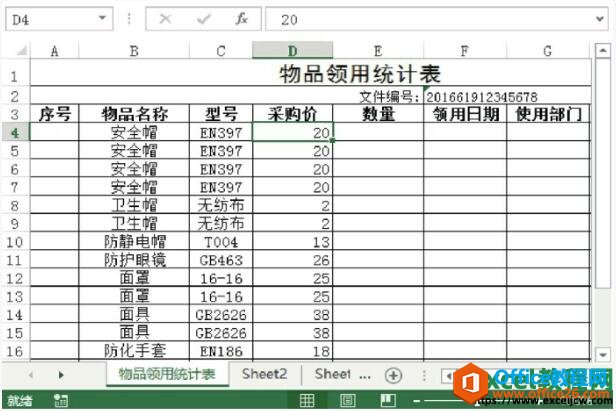
图1
2、设置单元格格式为货币。选中单元格区域,切换至“开始”选项卡,单击“数字”选项组中“数字格式”下三角按钮,在列表中选择“货币”格式,如图2所示。
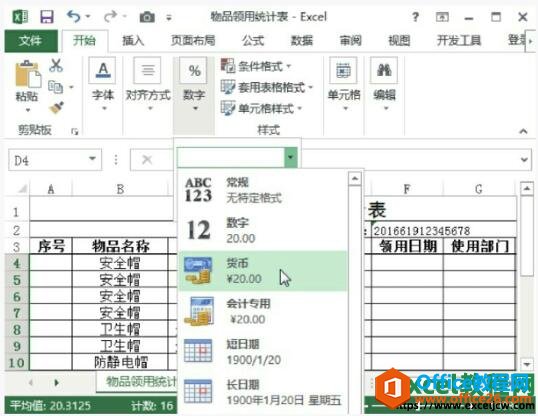
图2
3、输入领用物品的数量。在E4:E19单元格区域输入物品的数量,然后选中该单元格区域,单击鼠标右键,在快捷菜单中选择“设置单元格格式”命令,如图3所示。
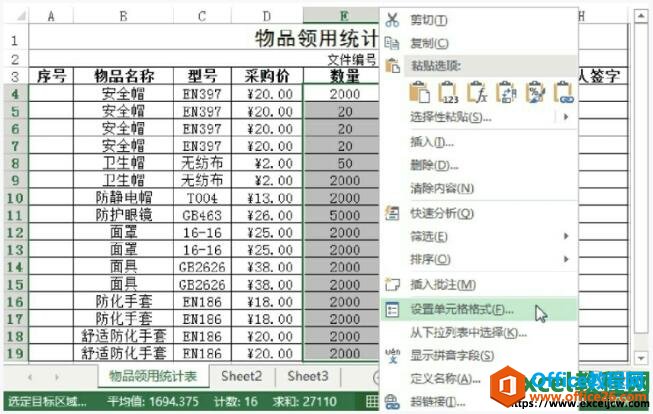
图3
4、设置单元格格式为数值。打开“设置单元格格式”对话框,在“数字”选项卡中选择“数值”格式,设置保留2位小数,单击“确定”按钮,如图4所示。
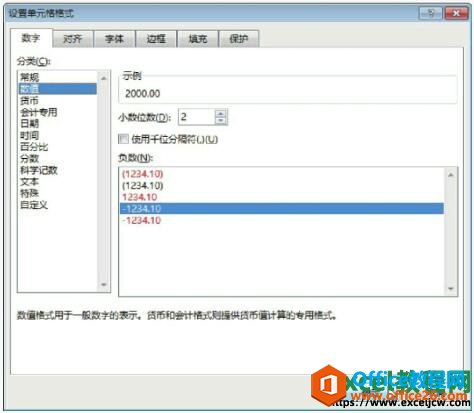
图4
5、查看最终效果。返回excel工作表中,查看输入货币型和数值型数据的效果,如图5所示。
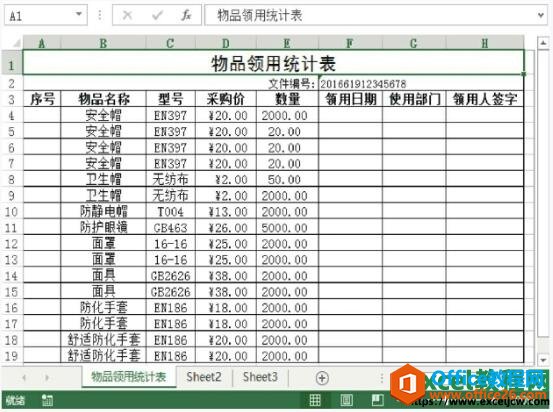
图5
其实在excel2013中输入数值型和货币型数据挺简单的,我们主要的就是提前设置单元格格式,把该单元格设置成相应的格式即可。
相关文章

多表格数据汇总可以使用透视表,使用函数,今天office教程网分享一个通过合并计算完成多表格数据汇总方法,合并计算分为两种情况,一种情况是:多个表格类别一致数据不同,另一种情况......
2021-11-25 138 excel合并计算 excel多表格数据汇总求和

Excel图表在工作中常用主要有簇状柱形图、堆积柱形图、百分比堆积柱形图等、条形图、折线图、饼图、气泡图、雷达图等,以及多种类型图表的混合使用。不同的图表具有不同的特点,也具有......
2021-11-25 406 excel图表类型

垂直区域|水平区域|混合区域|不连接区域|填充Excel区域|移动Excel区域|拷贝EXCEL区域Excel区域是由多个单元格组成的集合。本文将会从下面的5个知识点来介绍如何使用excel区域。区域......
2021-11-25 465 Excel区域知识

Excel文件选项卡|Excel快速访问工具栏|ExcelRibbon功能区|Excel视图切换|excel行列|Excel状态栏|Excel帮助文档本节将对Excel的工作窗口中的不同组件做简要的介绍。下面逐一介绍每个窗口组件......
2021-11-25 265 Excel工作窗口

隐藏或最小化Ribbon功能区|新建excelRibbon选项卡和组|重命名Ribbon选项卡|添加Excel命令到新建组|重置excelRibbon功能区|设置Excel快速访问工具栏ExcelRibbon功能是微软Excel里最重要的功能组......
2021-11-25 328 Ribbon功能区 Ribbon功能组件